ما هي شبكة VPN؟ مزايا وعيوب شبكة VPN الافتراضية الخاصة

ما هو VPN، وما هي مزاياه وعيوبه؟ لنناقش مع WebTech360 تعريف VPN، وكيفية تطبيق هذا النموذج والنظام في العمل.
ستنهي مايكروسوفت رسميًا دعمها لنظام ويندوز 10 في أقل من ثلاثة أشهر، مما يعني أن ملايين المستخدمين سيضطرون إلى الترقية إلى أجهزة جديدة لتشغيل ويندوز 11. ولتسهيل عملية الانتقال، تعمل الشركة على تطوير أداة جديدة لا تقتصر على نقل الإعدادات فحسب، بل تشمل أيضًا نقل الملفات من جهاز كمبيوتر قديم إلى جهاز جديد. وفي وثيقة دعم نُشرت مؤخرًا، تشرح مايكروسوفت كيفية عمل هذه الميزة.
كيف يعمل
تستخدم ميزة النسخ الاحتياطي الجديدة شبكتك المحلية لتوصيل الجهازين ونقل جميع ملفاتك وإعداداتك وتفضيلاتك الشخصية. على جهاز الكمبيوتر القديم، يمكنك فتح تطبيق النسخ الاحتياطي لـ Windows، واختيار "نقل المعلومات إلى جهاز كمبيوتر جديد"، واتباع التعليمات التي تظهر على الشاشة لإقران الجهازين باستخدام رمز خاص.
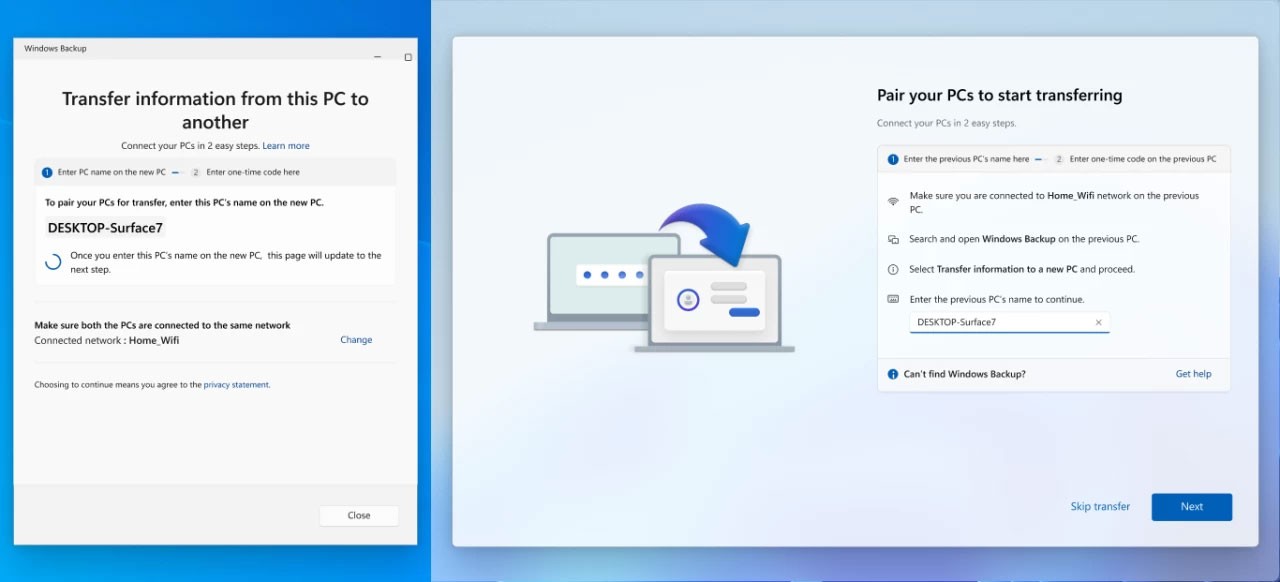
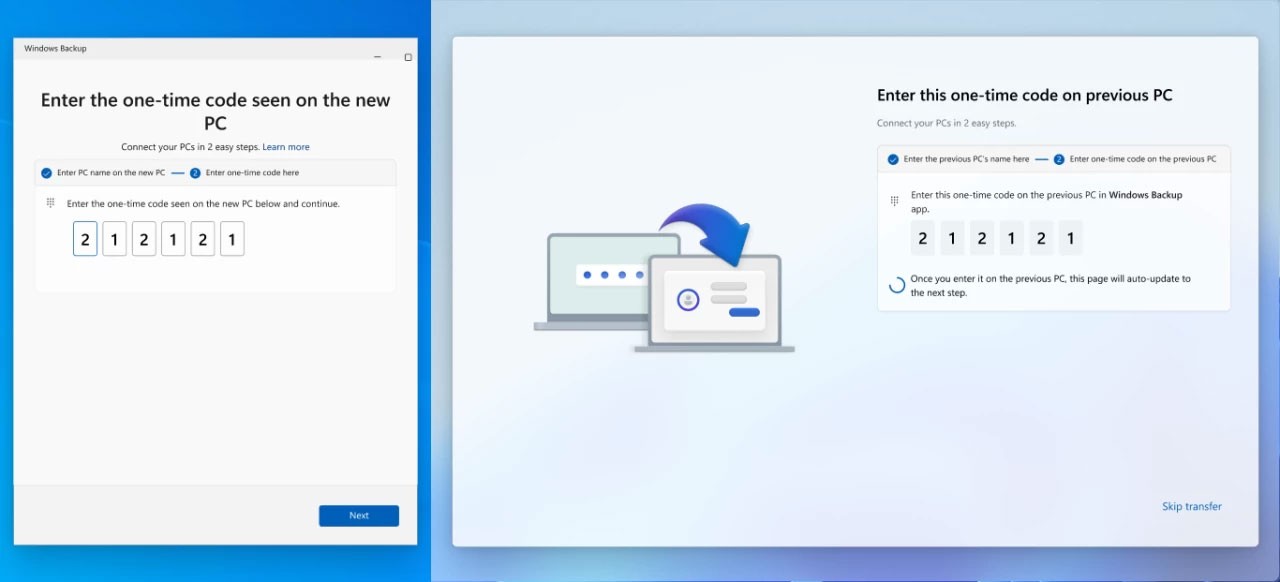
سيطلب منك Windows 11 بعد ذلك تحديد المجلد الذي تريد نقله. يمكنك تحديد أي مجلد مستخدم، أو حتى محرك أقراص كامل (تذكر فك تشفير محركات BitLocker أولاً). بعد ذلك، انقر على "بدء النقل" وشاهد Windows 11 وهو ينقل البيانات من جهاز الكمبيوتر القديم إلى الجديد عبر الشبكة.
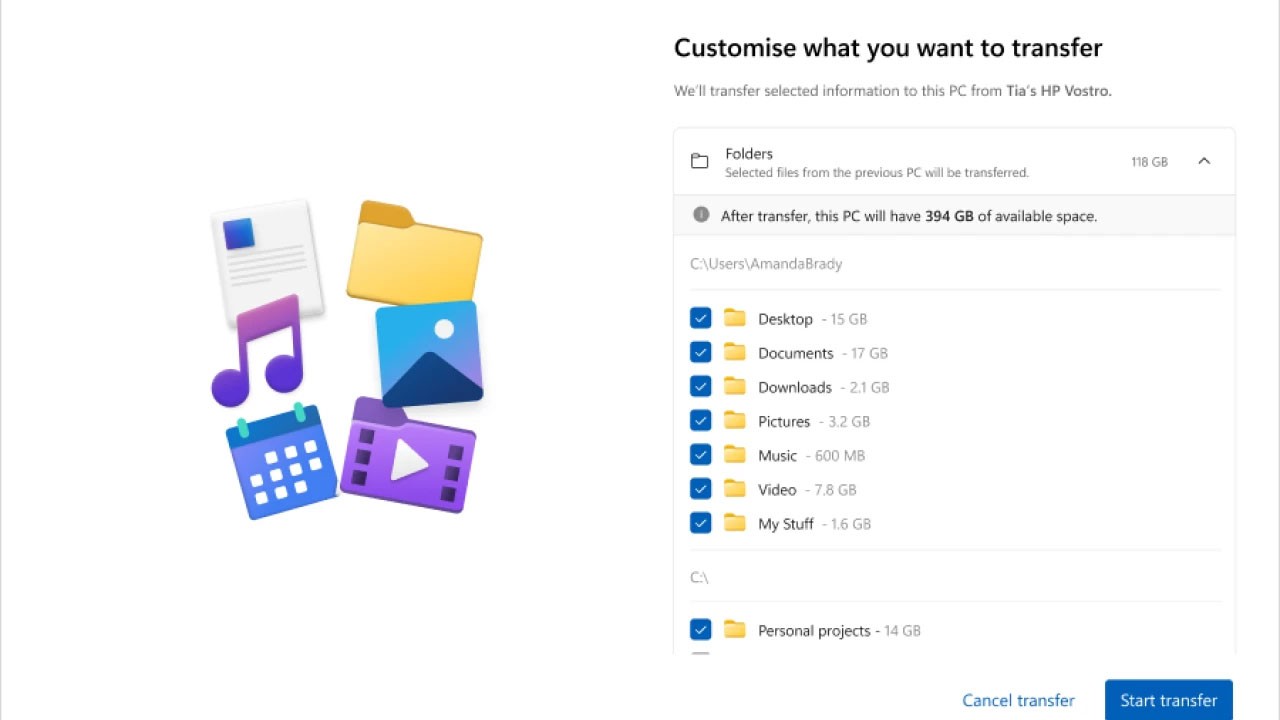
بعد اكتمال العملية، سيعرض النظام ملخصًا للمحتوى الذي تم نقله. عند هذه النقطة، يمكنك إكمال الإعداد الأولي كالمعتاد، وستكون جميع بياناتك المهمة جاهزة للاستخدام فورًا.
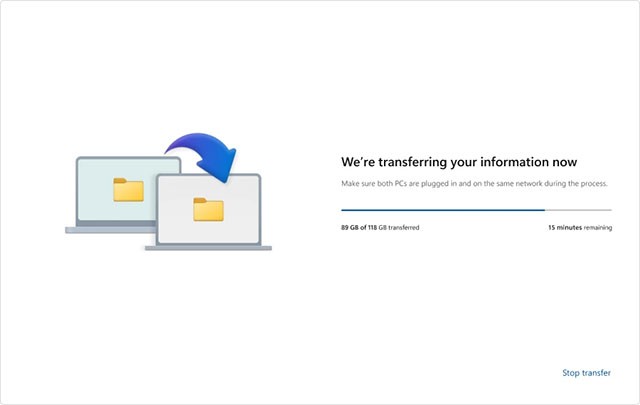
القيود الواجب ملاحظتها
تقول Microsoft أن هذه الميزة لا يمكنها نقل المحتوى التالي:
الميزة الجديدة قيد الاختبار حاليًا لمستخدمي Windows Insider، وستكون متاحة لجميع المستخدمين قريبًا. لاستخدامها، يجب أن يستوفي جهاز الكمبيوتر الخاص بك المتطلبات الأساسية التالية:
هام: هذه الميزة غير متوفرة حاليًا على أجهزة الكمبيوتر التي تعمل بمعالجات ARM. إذا كنت تخطط لشراء جهاز Surface Laptop 7 أو جهاز Copilot+ PC يعمل بمعالجات ARM، فاستعد لنسخ بياناتك يدويًا حتى تُصلح Microsoft هذا القيد.
ما هو VPN، وما هي مزاياه وعيوبه؟ لنناقش مع WebTech360 تعريف VPN، وكيفية تطبيق هذا النموذج والنظام في العمل.
لا يقتصر أمان Windows على الحماية من الفيروسات البسيطة فحسب، بل يحمي أيضًا من التصيد الاحتيالي، ويحظر برامج الفدية، ويمنع تشغيل التطبيقات الضارة. مع ذلك، يصعب اكتشاف هذه الميزات، فهي مخفية خلف طبقات من القوائم.
بمجرد أن تتعلمه وتجربه بنفسك، ستجد أن التشفير سهل الاستخدام بشكل لا يصدق وعملي بشكل لا يصدق للحياة اليومية.
في المقالة التالية، سنقدم العمليات الأساسية لاستعادة البيانات المحذوفة في نظام التشغيل Windows 7 باستخدام أداة الدعم Recuva Portable. مع Recuva Portable، يمكنك تخزينها على أي وحدة تخزين USB مناسبة، واستخدامها وقتما تشاء. تتميز الأداة بصغر حجمها وبساطتها وسهولة استخدامها، مع بعض الميزات التالية:
يقوم برنامج CCleaner بالبحث عن الملفات المكررة في بضع دقائق فقط، ثم يسمح لك بتحديد الملفات الآمنة للحذف.
سيساعدك نقل مجلد التنزيل من محرك الأقراص C إلى محرك أقراص آخر على نظام التشغيل Windows 11 على تقليل سعة محرك الأقراص C وسيساعد جهاز الكمبيوتر الخاص بك على العمل بسلاسة أكبر.
هذه طريقة لتقوية نظامك وضبطه بحيث تحدث التحديثات وفقًا لجدولك الخاص، وليس وفقًا لجدول Microsoft.
يوفر مستكشف ملفات Windows خيارات متعددة لتغيير طريقة عرض الملفات. ما قد لا تعرفه هو أن أحد الخيارات المهمة مُعطّل افتراضيًا، مع أنه ضروري لأمان نظامك.
باستخدام الأدوات المناسبة، يمكنك فحص نظامك وإزالة برامج التجسس والبرامج الإعلانية والبرامج الضارة الأخرى التي قد تكون مختبئة في نظامك.
فيما يلي قائمة بالبرامج الموصى بها عند تثبيت جهاز كمبيوتر جديد، حتى تتمكن من اختيار التطبيقات الأكثر ضرورة والأفضل على جهاز الكمبيوتر الخاص بك!
قد يكون من المفيد جدًا حفظ نظام تشغيل كامل على ذاكرة فلاش، خاصةً إذا لم يكن لديك جهاز كمبيوتر محمول. ولكن لا تظن أن هذه الميزة تقتصر على توزيعات لينكس - فقد حان الوقت لتجربة استنساخ نظام ويندوز المُثبّت لديك.
إن إيقاف تشغيل بعض هذه الخدمات قد يوفر لك قدرًا كبيرًا من عمر البطارية دون التأثير على استخدامك اليومي.
Ctrl + Z هو مزيج مفاتيح شائع جدًا في ويندوز. يتيح لك Ctrl + Z التراجع عن إجراءات في جميع أقسام ويندوز.
تُعدّ الروابط المختصرة مفيدةً لإزالة الروابط الطويلة، لكنها تُخفي أيضًا وجهتها الحقيقية. إذا كنت ترغب في تجنّب البرامج الضارة أو التصيّد الاحتيالي، فإنّ النقر العشوائي على هذا الرابط ليس خيارًا حكيمًا.
بعد انتظار طويل، تم إطلاق التحديث الرئيسي الأول لنظام التشغيل Windows 11 رسميًا.
اكتشف طرقًا بسيطة وخطوة بخطوة لتعطيل وضع الإسبات التلقائي على أجهزة الكمبيوتر المحمولة التي تعمل بنظام ويندوز 11. حافظ على جهازك قيد التشغيل لفترة أطول، وعزز إنتاجيتك، وتجنب المقاطعات المزعجة مع دليلنا المتخصص.
هل تواجه مشاكل مع تعارضات وضع السكون والإسبات في ويندوز 11؟ اكتشف حلولاً مجربة لحل مشاكل إدارة الطاقة، وتحسين عمر البطارية، وضمان أداء سلس. دليل خطوة بخطوة لحوسبة خالية من المتاعب.
تعمّق في معرفة ما إذا كان عليك تعطيل وضع الإسبات في نظام ويندوز 11. استكشف المزايا والعيوب، بدءًا من توفير الطاقة وصولًا إلى تحسين الأداء، مع نصائح عملية لتحسين أداء جهاز الكمبيوتر الخاص بك. اتخذ قرارًا مدروسًا اليوم!
اكتشف طريقة بسيطة وفعالة لتعطيل وضع الإسبات في نظام التشغيل ويندوز 11 باستخدام موجه الأوامر (CMD). حسّن أداء جهاز الكمبيوتر الخاص بك
هل تواجه مشكلة في بوابة سطح المكتب البعيد في ويندوز 11؟ يساعدك هذا الدليل المفصل على استكشاف المشكلة وحلها بسرعة، مما يضمن لك وصولاً آمناً عن بُعد دون أي عناء. اكتشف حلولاً مجربة وفعّالة لاتصال سلس.
هل تواجه مشكلة في نظام ويندوز 11 حيث لا يستجيب عند الخروج من وضع الإسبات؟ اكتشف حلولاً مجربة لحل هذه المشكلة المزعجة بسرعة، وأعد تشغيل جهاز الكمبيوتر الخاص بك بسهولة. دليل مفصل خطوة بخطوة بالداخل.
هل تواجه مشكلة في خدمة مركز الأمان في ويندوز 11؟ اكتشف حلولاً مجربة وفعّالة خطوة بخطوة لاستعادة نظامك
تعرّف على كيفية تعطيل وضع الإسبات في نظام ويندوز 11 بعد وضع السكون من خلال دليلنا المفصّل خطوة بخطوة. تخلص من مشاكل الطاقة المزعجة، وأطل عمر البطارية، وحافظ على استجابة جهاز الكمبيوتر الخاص بك - لا حاجة لأي خبرة تقنية!
هل تواجه مشكلة في اختفاء خيار وضع الإسبات من قائمة ابدأ في ويندوز 11؟ اكتشف حلولاً مجربة وفعّالة خطوة بخطوة لاستعادته بسرعة والتحكم في إعدادات الطاقة. لا حاجة لأي خبرة تقنية!
هل تواجه مشكلة في نظام التشغيل Windows 11 بسبب خطأ "شهادة TPM غير مدعومة"؟ اكتشف حلولاً مجربة لتجاوز متطلبات TPM 2.0 والترقية بسلاسة دون أي مشاكل في الأجهزة. دليل خطوة بخطوة لجميع المستخدمين.
تعرّف على كيفية تعطيل وضع الإسبات في نظام التشغيل Windows 11 باستخدام سياسة المجموعة (GPO) بسهولة. يرشدك هذا الدليل الشامل خلال عملية تحسين أداء جهاز الكمبيوتر الخاص بك.
هل تواجه مشكلة في اتصال DirectAccess في نظام التشغيل Windows 11؟ اكتشف حلولاً مجربة وفعّالة خطوة بخطوة لاستعادة اتصال سلس بالشبكة. عد إلى الإنترنت بسرعة مع نصائح خبرائنا.
اكتشف كيفية إزالة ملف hiberfil.sys بأمان في نظام التشغيل ويندوز 11 لاستعادة مساحة تخزين كبيرة. تعليمات خطوة بخطوة، ونصائح، واحتياطات لضمان الأداء الأمثل دون أي مخاطر.
هل تواجه مشكلة مع جدار حماية ويندوز 11 الذي يحظر ألعابك المحلية؟ اكتشف حلولاً مجربة لفتح الوصول، وتحسين الإعدادات، والعودة إلى اللعب دون انقطاع. خطوات سهلة للاستمتاع بتجربة لعب جماعي سلسة.
هل تواجه مشكلة في استعادة مفتاح BitLocker في نظام التشغيل Windows 11؟ اكتشف حلولاً مجربة وفعّالة خطوة بخطوة لاستعادة الوصول إلى محرك الأقراص المشفر دون فقدان البيانات. ودّع الرسائل المتكررة واستمتع باستعادة سلسة.

























